word双行合一怎么设置 Word2003排版技巧:如何实现双行合一
word双行合一怎么设置 Word2003排版技巧:如何实现双行合一,看到标题你是不是很兴奋,这不就是你想学习的知识吗?当你掌握word双行合一怎么设置这个知识的时候你一定很兴奋,一定不会后悔看了word双行合一怎么设置 Word2003排版技巧:如何实现双行合一这篇文章的,因为你确实把这个问题解决了,不是吗?
使用Word2003排版的时候,可能会用到很多种排版效果,比如下面要给大家讲到的“双行合一”效果。此效果可以实现一行中显示两行文字,而且还与一行文字同行显示,是不是非常新奇呢!下面就一起看下如何操作吧!①首先打开Word文档窗口,然后选种,需要“双行合一”的一段;②打开菜单栏的“格式”-->中文版式-->双行合一;③在弹出的“双行合一”对话框中可以预览效果。当然,你也可以给它加上括号,这个可以自由选择。(如下图)
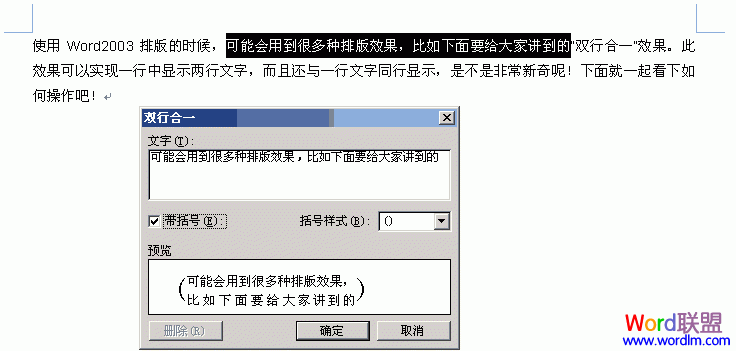 不过这双行合一后,发现字体太小,根本就无法看清楚,如下图效果。
不过这双行合一后,发现字体太小,根本就无法看清楚,如下图效果。
 我们可以选种“双行合一”上下两行所有字符,然后给它设置“字号”来调整这些字符的大小,如下图效果。
我们可以选种“双行合一”上下两行所有字符,然后给它设置“字号”来调整这些字符的大小,如下图效果。
 怎样,现在是不是清楚多了。
怎样,现在是不是清楚多了。
相信看完这篇文章大家对word双行合一怎么设置 Word2003排版技巧:如何实现双行合一都有一个大致的了解了,也希望各位在以后的工作中能够顺利的解决这些问题并且能够提高工作效率,帮助大家解决更多的问题,以上就是word双行合一怎么设置 Word2003排版技巧:如何实现双行合一的文章了,更多文章请关注优词网官网!




 400-685-0732
400-685-0732
